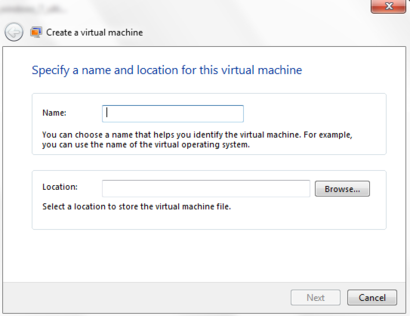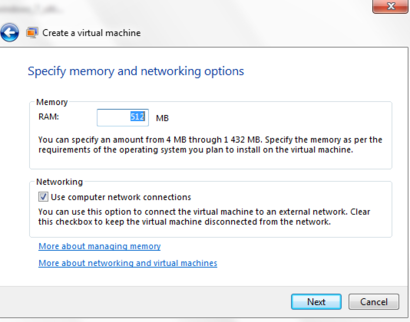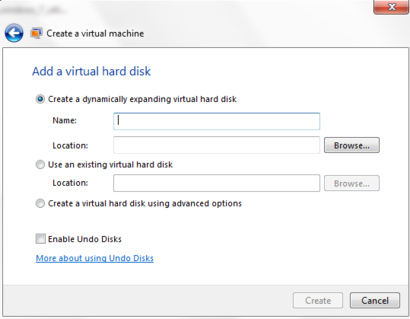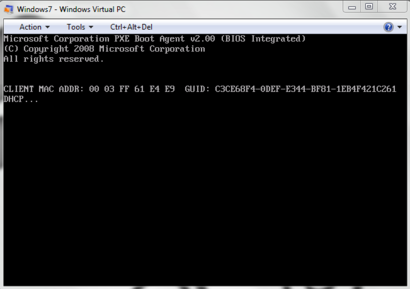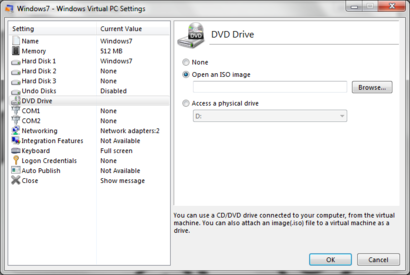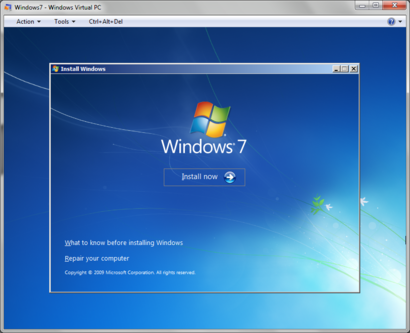Windows Virtual PC: Difference between revisions
Created page with 'Andres Pihlak' |
No edit summary |
||
| Line 1: | Line 1: | ||
Andres Pihlak | [[File:Desk.PNG|thumb|300px|alt=Windows Virtual PC|Windows Virtual PC]] | ||
='''Sissejuhatus'''= | |||
Windows Virtual PC on virtualiseerimistehnoloogia, mis on mõeldud vabatarkvarana Windows 7 operatsioonisüsteemile (ei toeta Windows 7 Starterit). Virtualiseermine võimaldab ühel füüsilisel arvutil kasutada mitmeid samaaegselt töötavaid operatsioonisüsteeme virtuaalsel kõvakettal. Virtual PC võimaldab käivitada Windowsi operatsioonisüsteeme mis on 32 bitilised (64 bitilisi operatsioonisüsteeme Windows Virtual PC ei toeta). Teised operatsioonisüsteemid nagu Linux võivad Virtual PC-s töötada, kuid Microsoft ei ole toetanud neid vastavate draiveritega. Windows Virtual PC-d saab kasutada alates Windows 7 Home Basic-ust. | |||
='''Riistvara nõuded'''= | |||
==Füüsiline masin (võõrustaja ehk ''host'')== | |||
*1 Ghz 32-bit / 64 bit protsessor | |||
*1,25 GB mälu, kuid 2 GB on soovitatav | |||
*Kõvakettal 15 GB vaba ruumi vastavalt ühe virtuaalseerimise jaoks. | |||
*Toetatud operatsioonisüsteemid | |||
**Windows 7 Home Basic | |||
**Windows 7 Home Premium | |||
**Windows 7 Enterprise | |||
**Windows 7 Professional | |||
**Windows 7 Ultimate | |||
==Virtuaalne masin (külaline ehk ''quest'')== | |||
Ametlikud Windows Virtual PC poolt käivitamiseks mõeldud operatsioonisüsteemid | |||
*Windows XP | |||
**Windows XP Professional (Service Pack 3) | |||
*Windows Vista | |||
**Windows Vista Enteprise | |||
**Windows Vista Ultimate | |||
*Windows 7 | |||
**Windows 7 Enteprise | |||
**Windows 7 Ultimate | |||
'''PS:''' Windows Virtual PC ei toeta 64-bitiseid operatsioonisüsteeme! | |||
='''Operatsioonisüsteemi paigaldamine'''= | |||
Näites on ''host'' kui ka ''quest'' Windows 7 Ultimate. | |||
1. Siseneda kausta ''Virtual Machines'' | |||
[[File:Kaust.PNG|alt=Virtual Machines]] | |||
2. Ülevalt menüüst valida ''Create virtual machine'' | |||
[[File:Kaust(2).PNG]] | |||
3. Vali enda virtuaalsele masinale nimi ning koht kuhu selle salvestad | |||
[[File:create(3).PNG|410px]] | |||
4. Mälu saab määrata 4MB kuni 1432MB piires. | |||
[[File:create(4).PNG|410px]] | |||
5. Valida saab | |||
*dünaamiliselt kasvava ketta (''[[Dynamic disk]]'') | |||
*eksisteeriva ketta | |||
*tekitada saab virtuaalse ketta kasutades lisvalikuid | |||
[[File:create(5).PNG|410px]] | |||
6. Tekkis kolm faili ning avada tuleb see fail kus on kirjas äsja tehtud seadistused (mälu, ketta asukoht jne) | |||
[[File:create(7).PNG]] | |||
7. Selline näeb ilma operatsioonisüsteemita Windows Virtual PC välja. | |||
[[File:valmis(8).PNG|410px]] | |||
8. Menüüst tuleb valida ''Tools'' > ''Settings'' > ''DVD Drive'' > valida ''Open an ISO image'' > otsida füüsilise arvuti kõvakettalt Windows 7 Ultimate iso fail üles ning ühendada see virtuaalse DVD ketta külge > OK | |||
[[File:Capture(6).PNG|410px]] | |||
9. Valida ülevalt menüüst ''Ctrl+Alt+Del'' | |||
10.Nüüd saab Windows 7 -me paigaldada ([[Praktikum: Windows 7 paigaldus]]) | |||
[[File:create9.PNG|410px]] | |||
'''Kasulik teada:''' Virtuaalne masin "püüab hiire kinni", et füüsilise arvuti hiirt jälle kasutada, oleks mõistlik vajutada ''Ctrl+Alt+vasak nool''. | |||
='''Integration components'''= | |||
TEGEMISEL!!! | |||
='''Kasutatud kirjandus'''= | |||
*http://mintywhite.com/xp/windows-virtual-pc-xp-mode/ | |||
*http://www.microsoft.com/windows/virtual-pc/download.aspx | |||
*http://www.microsoft.com/windows/virtual-pc/support/faq.aspx | |||
*http://www.microsoft.com/windows/virtual-pc/support/requirements.aspx | |||
*http://technet.microsoft.com/en-us/library/ee449432%28WS.10%29.aspx | |||
='''Autor'''= | |||
Andres Pihlak A22 | |||
Revision as of 01:06, 11 October 2011

Sissejuhatus
Windows Virtual PC on virtualiseerimistehnoloogia, mis on mõeldud vabatarkvarana Windows 7 operatsioonisüsteemile (ei toeta Windows 7 Starterit). Virtualiseermine võimaldab ühel füüsilisel arvutil kasutada mitmeid samaaegselt töötavaid operatsioonisüsteeme virtuaalsel kõvakettal. Virtual PC võimaldab käivitada Windowsi operatsioonisüsteeme mis on 32 bitilised (64 bitilisi operatsioonisüsteeme Windows Virtual PC ei toeta). Teised operatsioonisüsteemid nagu Linux võivad Virtual PC-s töötada, kuid Microsoft ei ole toetanud neid vastavate draiveritega. Windows Virtual PC-d saab kasutada alates Windows 7 Home Basic-ust.
Riistvara nõuded
Füüsiline masin (võõrustaja ehk host)
- 1 Ghz 32-bit / 64 bit protsessor
- 1,25 GB mälu, kuid 2 GB on soovitatav
- Kõvakettal 15 GB vaba ruumi vastavalt ühe virtuaalseerimise jaoks.
- Toetatud operatsioonisüsteemid
- Windows 7 Home Basic
- Windows 7 Home Premium
- Windows 7 Enterprise
- Windows 7 Professional
- Windows 7 Ultimate
Virtuaalne masin (külaline ehk quest)
Ametlikud Windows Virtual PC poolt käivitamiseks mõeldud operatsioonisüsteemid
- Windows XP
- Windows XP Professional (Service Pack 3)
- Windows Vista
- Windows Vista Enteprise
- Windows Vista Ultimate
- Windows 7
- Windows 7 Enteprise
- Windows 7 Ultimate
PS: Windows Virtual PC ei toeta 64-bitiseid operatsioonisüsteeme!
Operatsioonisüsteemi paigaldamine
Näites on host kui ka quest Windows 7 Ultimate.
1. Siseneda kausta Virtual Machines
2. Ülevalt menüüst valida Create virtual machine
3. Vali enda virtuaalsele masinale nimi ning koht kuhu selle salvestad
4. Mälu saab määrata 4MB kuni 1432MB piires.
5. Valida saab
- dünaamiliselt kasvava ketta (Dynamic disk)
- eksisteeriva ketta
- tekitada saab virtuaalse ketta kasutades lisvalikuid
6. Tekkis kolm faili ning avada tuleb see fail kus on kirjas äsja tehtud seadistused (mälu, ketta asukoht jne)
7. Selline näeb ilma operatsioonisüsteemita Windows Virtual PC välja.
8. Menüüst tuleb valida Tools > Settings > DVD Drive > valida Open an ISO image > otsida füüsilise arvuti kõvakettalt Windows 7 Ultimate iso fail üles ning ühendada see virtuaalse DVD ketta külge > OK
9. Valida ülevalt menüüst Ctrl+Alt+Del
10.Nüüd saab Windows 7 -me paigaldada (Praktikum: Windows 7 paigaldus)
Kasulik teada: Virtuaalne masin "püüab hiire kinni", et füüsilise arvuti hiirt jälle kasutada, oleks mõistlik vajutada Ctrl+Alt+vasak nool.
Integration components
TEGEMISEL!!!
Kasutatud kirjandus
- http://mintywhite.com/xp/windows-virtual-pc-xp-mode/
- http://www.microsoft.com/windows/virtual-pc/download.aspx
- http://www.microsoft.com/windows/virtual-pc/support/faq.aspx
- http://www.microsoft.com/windows/virtual-pc/support/requirements.aspx
- http://technet.microsoft.com/en-us/library/ee449432%28WS.10%29.aspx
Autor
Andres Pihlak A22